
【UiPath StudioXの遊びかた 9】逐条編⑥ベンチマークで遊ぼう~処理時間 長くしてるの お前さん( ´∀` )ポエムな気分
さてと、前回
の最後でゆーてたとおり、今回は、
ベンチマーク=経過時間の計測
で遊ぼう💃ここは結構あっさりとやってった方が理解しやすいので~~~
さっそく本題
開始時間と終了時間変数を作って、それぞれに現在の時刻をセット
まずは開始時間

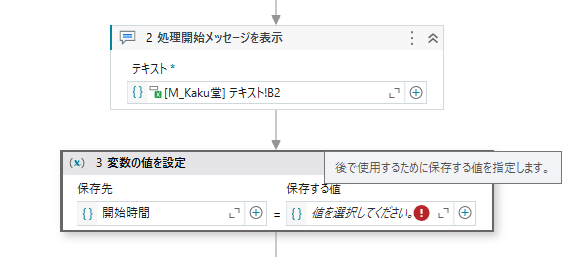
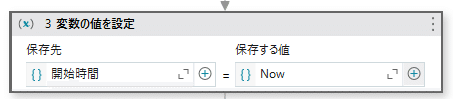
同じ感じで、終了時間を
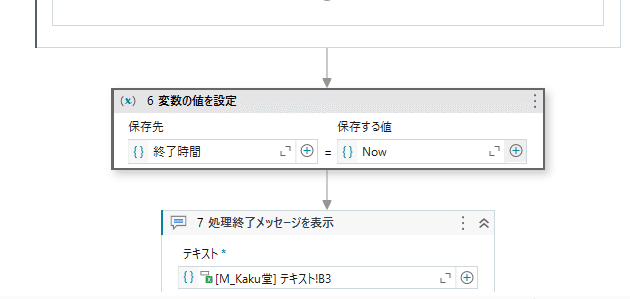
次に、経過時間を計測しよう
終了時間の直後に
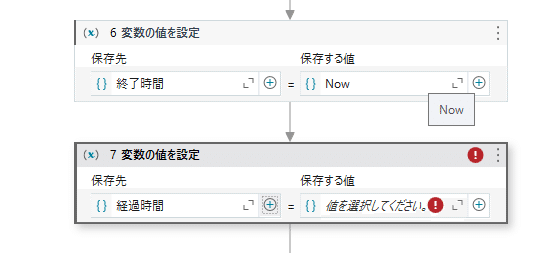

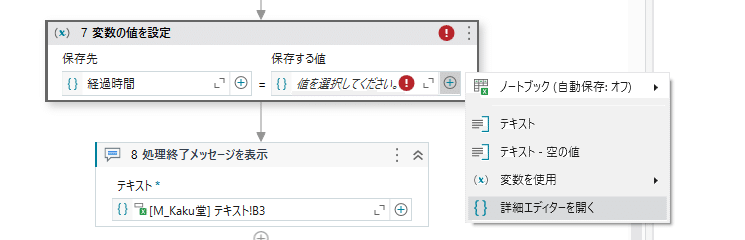
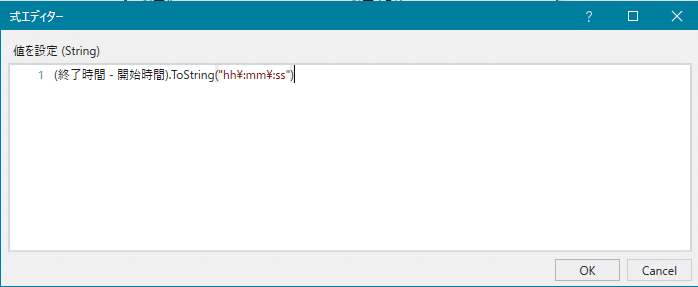
を入力してOKを左クリック

実行してみると、
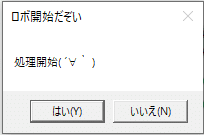
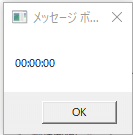

ね、一目瞭然でしょ( ´∀` )
こんなまどろっこしい確認で~~~~とかで勝手に
処理数が多くなる分、処理時間が長くなる
やってられっか(# ゚Д゚)
なんて感じで手作業で無意識でやってる
当たり前の確認を省いて不用意なエラーを出す
とか、
内に入れずに下へ下へ処理を伸ばす
方が、フォルダやファイルが存在しない場合でも、本当は、通らなくていい判定とか処理をかましてしまうので

メッセージボックスを1秒で消す設定をしていても、余計な処理を3個通すので、
3秒余計にかかる
これが、1万行のデータを繰り返し処理場合に余計に3秒かかるとしたら、、、
10000秒=2.7時間で終わる処理
が3倍の30000秒=8.3時間
おっそろしいでしょ( ´∀` )
本来なら、余計な確認をしなくて済めば、すぐに処理終了で終わるものに、
8.3時間
なんてことも( ;∀;)
動けばいいでやってるとそんなことはザラに起きる( ´∀` )
☞せっかちちゃんほど、自分でより時間がかかるような生兵法しかできなくて、ロボットなんて結局役に立たないとそれこそせっかちに結論を出す
それはお前さんが自分で時間を延ばしているだけ( ´∀` )
まとめ
処理をどこに入れるかだけで、処理時間なんて雲泥の差があるから、
普段、手作業でやってる操作を意識しながら、
しっかり考えて効果的にアクティビティははめ込もうね( ´∀` )
ブラッシュアップ
各時間取得の変数代入アクティビティの名前を変更しとこう


今回のソース(まとめ)
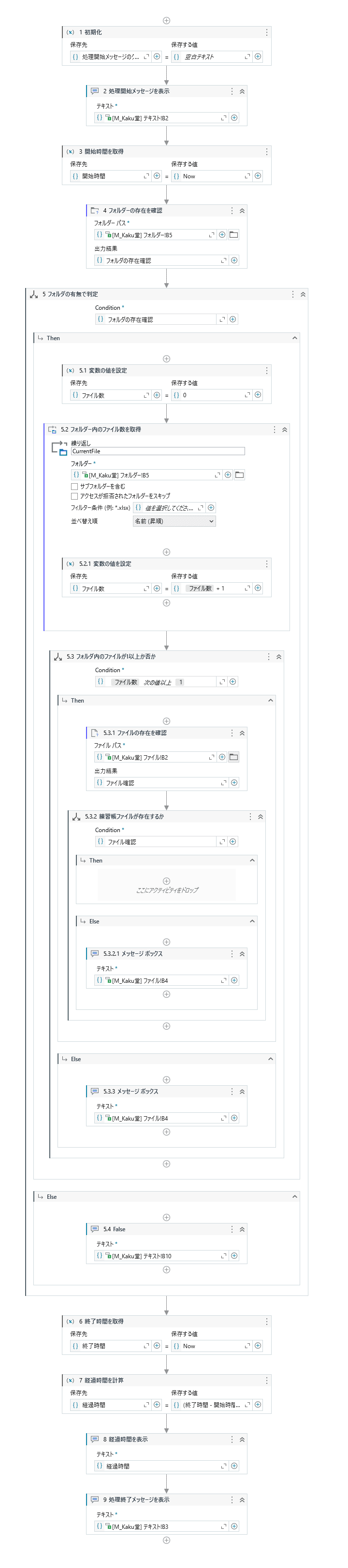
以上💃
UIPath公式
さてと、次回は
フォルダの確認
↓
ファイルの確認
までは来たから次は、
シートの確認処理でもしようかねえ
いよいよ、
エクセルブックの本格的な操作に入ってきたね( ´∀` )
いや~~長かった。。。
この記事が気に入ったらサポートをしてみませんか?
